This content has been machine translated dynamically.
Dieser Inhalt ist eine maschinelle Übersetzung, die dynamisch erstellt wurde. (Haftungsausschluss)
Cet article a été traduit automatiquement de manière dynamique. (Clause de non responsabilité)
Este artículo lo ha traducido una máquina de forma dinámica. (Aviso legal)
此内容已经过机器动态翻译。 放弃
このコンテンツは動的に機械翻訳されています。免責事項
이 콘텐츠는 동적으로 기계 번역되었습니다. 책임 부인
Este texto foi traduzido automaticamente. (Aviso legal)
Questo contenuto è stato tradotto dinamicamente con traduzione automatica.(Esclusione di responsabilità))
This article has been machine translated.
Dieser Artikel wurde maschinell übersetzt. (Haftungsausschluss)
Ce article a été traduit automatiquement. (Clause de non responsabilité)
Este artículo ha sido traducido automáticamente. (Aviso legal)
この記事は機械翻訳されています.免責事項
이 기사는 기계 번역되었습니다.책임 부인
Este artigo foi traduzido automaticamente.(Aviso legal)
这篇文章已经过机器翻译.放弃
Questo articolo è stato tradotto automaticamente.(Esclusione di responsabilità))
Translation failed!
将 BIOS 虚拟磁盘转换为 UEFI
本文介绍了如何将 BIOS 虚拟磁盘转换为 UEFI。这种转换非常重要,因为 Citrix Provisioning 版本 2311 及更高版本中删除了 BIOS 支持。
可以通过两种方法将现有虚拟磁盘从 BIOS 格式转换为 UEFI:
-
直接转换虚拟磁盘:复制
VHD(X)文件、装载、转换,然后导入新文件。 - 使用反向映像转换虚拟磁盘:将虚拟磁盘反向映像到主 VM,从本地磁盘重新引导,转换,然后创建一个新映像。
重要:
在这两种方法中,请确保:
- 有足够的可用空间
- 在启动之前对磁盘进行碎片整理。可以在反向映像之后执行此步骤,也可以在将虚拟磁盘合并到单个版本之前执行此步骤。
Image Portability Service 可用于自动转换为 UEFI。有关详细信息,请参阅转换为 UEFI。
直接转换虚拟磁盘
请执行以下步骤来直接转换虚拟磁盘:
- 确保对磁盘进行碎片整理并将其合并为单个基本版本。
- 将
.VHD(X)文件复制到存储中的新文件中。 - 在 Windows 中运行磁盘管理并连接
VHD。 -
运行
diskpart以确定已挂载磁盘的磁盘号。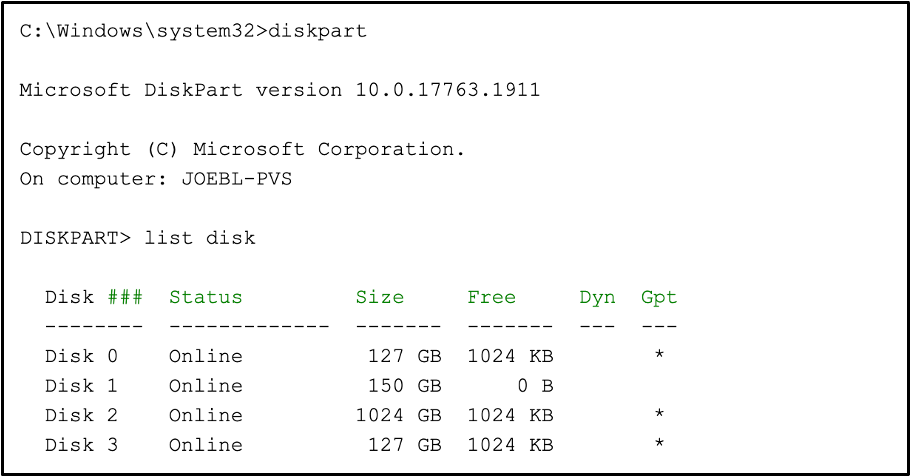
-
运行以下命令将已挂载的虚拟磁盘文件转换为 UEFI (GPT)。
mbr2gpt /convert /disk:3 /allowFullOS <!--NeedCopy--> - 卸载
VHD文件并导入到 Citrix Provisioning 存储中。
使用反向映像转换虚拟磁盘
请执行以下步骤以使用反向映像转换虚拟磁盘:
- 使用足够大的本地磁盘反向映像到主 VM 设置作为 BIOS。
- 从本地磁盘重新引导 VM(更改引导顺序),然后以管理员身份登录。
- 运行
diskpart以确认磁盘号。该编号必须为零。 -
运行以下命令将磁盘转换为 UEFI (GPT)。
mbr2gpt /convert /disk:0 /allowFullOS <!--NeedCopy--> - 关闭 VM。
-
更新 VM 的虚拟机管理程序配置以使用 UEFI。例如:
- 将 VMware 用作虚拟机管理程序时,请转到 VM 的编辑设置,然后从“VM 选项”选项卡 > 引导选项部分,选择固件类型为 EFI。
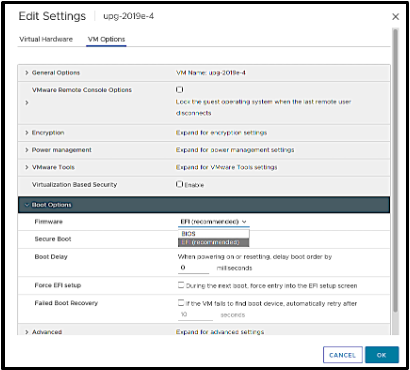
-
将 XenServer 用作虚拟机管理程序时:
-
确定原始 VM 的 UUID。可以从 XenCenter 获取 UUID 或者按如下所示使用
xe vm-list name-label="VM NAME":[root@xenserver01 ~]# xe vm-list name-label="Windows 10 BIOS" uuid ( RO) : e98a0a89-2fb9-886b-a843-b8a08642afa4 name-label ( RW): Windows 10 BIOS power-state ( RO): halted <!--NeedCopy--> -
通过
xe vm-param-set uuid=UUID HVM-boot-params:firmware=uefi将 VM 设置为使用 UEFI 引导,如下所示:[root@xenserver01 ~]# xe vm-param-set uuid=e98a0a89-2fb9-886b-a843-b8a08642afa4 HVM-boot-params:firmware=uefi <!--NeedCopy-->
-
- 引导 VM 并运行映像向导,为转换后的磁盘创建新的虚拟磁盘。
共享
共享
在本文中
This Preview product documentation is Citrix Confidential.
You agree to hold this documentation confidential pursuant to the terms of your Citrix Beta/Tech Preview Agreement.
The development, release and timing of any features or functionality described in the Preview documentation remains at our sole discretion and are subject to change without notice or consultation.
The documentation is for informational purposes only and is not a commitment, promise or legal obligation to deliver any material, code or functionality and should not be relied upon in making Citrix product purchase decisions.
If you do not agree, select I DO NOT AGREE to exit.